Installer OpenVPN på en Synology NAS
1. Deaktiver IPv6
For å koble til OVPN - må du først deaktivere IPv6.
2. Åpne Synology-kontrollpanelet
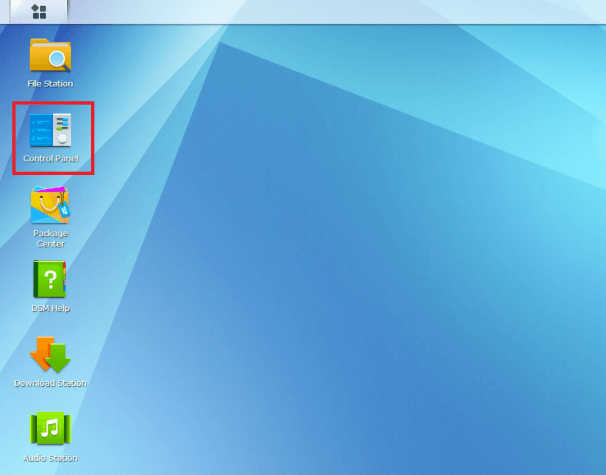
Bruk OVPN hvis sikkerhet er viktig
Ditt personvern og din sikkerhet er hovedfokus i OVPN. Derfor har vi implementert en flerlags sikkerhetsmodell.
Learn more3. Klikk Nettverk
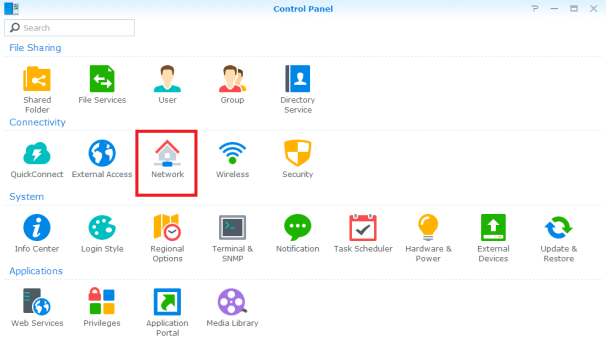
4. Klikk Nettverksgrensesnitt-fanen i menyen
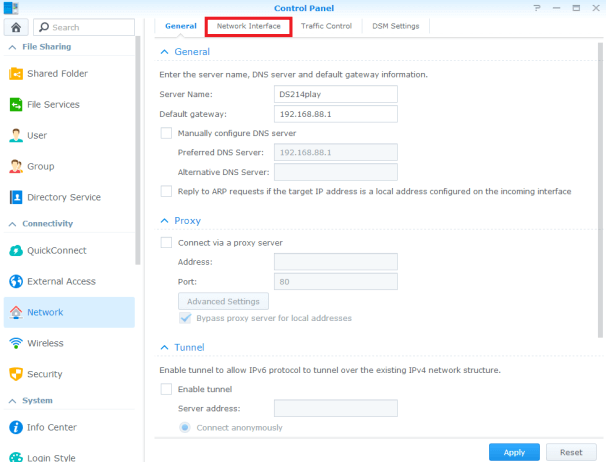
5. Hvis du har tidligere VPN-profiler, må du slette dem før du fortsetter
Hvis du ikke har noen tidligere VPN-profiler, kan du gå til neste trinn.
6. Opprett VPN-profil
Klikk Opprett og velg Opprett VPN-profil.
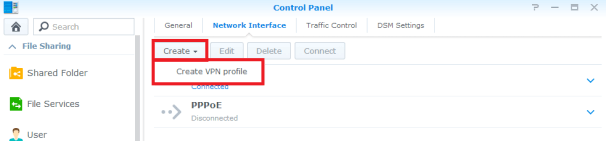
Velg OpenVPN (via import av en .ovpn-fil) som din VPN-tilkoblingsmetode. Gå til neste trinn.
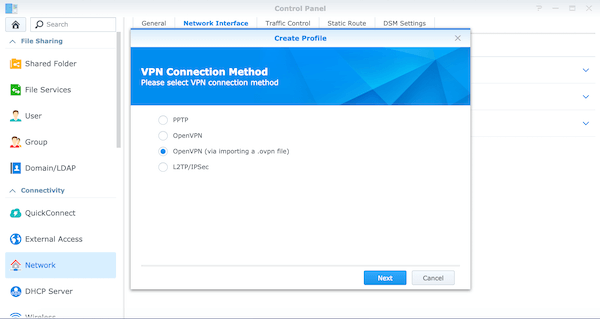
7. Velg server
8. Skriv inn påloggingsinformasjon
Klikk deretter på Neste.
9. Fortsett konfigurasjonen
I neste trinn må du angi de avanserte innstillingene. Kontroller at følgende innstillinger er valgt:
10. Koble til
Det er nå på tide å koble seg til OVPN. Velg OVPN i listen over nettverksgrensesnitt og klikk Koble til
11. Ferdig
Du skal nå se statusen din som Tilkoblet. Hvis ikke, kontakt kundestøtte, så hjelper vi deg med å komme i gang.
- 1. Deaktiver IPv6
- 2. Åpne Synology-kontrollpanelet
- 3. Klikk <strong>Nettverk</strong>
- 4. Klikk <strong>Nettverksgrensesnitt</strong>-fanen i menyen
- 5. Hvis du har tidligere VPN-profiler, må du slette dem før du fortsetter
- 6. Opprett VPN-profil
- 7. Velg server
- 8. Skriv inn påloggingsinformasjon
- 9. Fortsett konfigurasjonen
- 10. Koble til
- 11. Ferdig

